


在使用Win7系统的过程中,有时我们可能需要降级IE浏览器版本,例如将IE11降级至IE9。虽然IE11在一定程度上提升了浏览器的性能和安全性,但有些用户仍然偏好使用IE9,因此进行版本降级是一个常见的需求。本文将介绍如何在Windows 7系统中卸载IE11并安装IE9的具体步骤,帮助用户轻松完成版本切换。
具体方法如下:
1、按下Win+R组合键,输入“control”,启动控制面板,或可通过开始菜单进入。
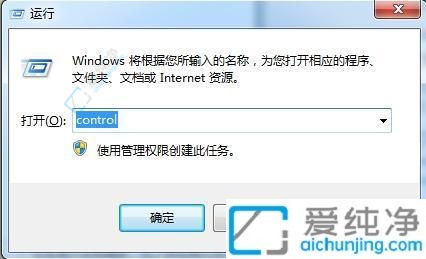
2、依次点击“程序” -> “程序和功能”。
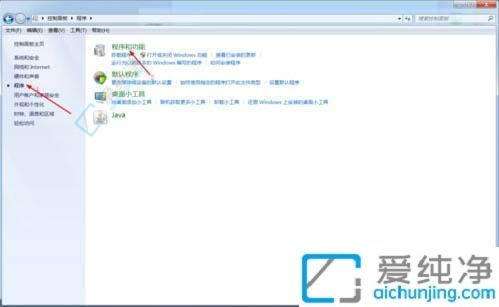
3、选中“查看已安装的更新”。
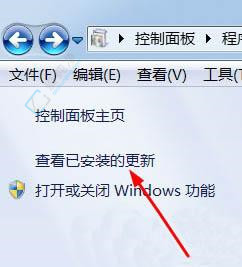
4、定位与IE浏览器版本相关的更新项目,点击“卸载”,按照提示进行操作即可。
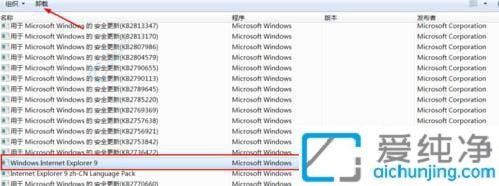
通过本文的介绍,我们了解到在Windows 7系统中卸载IE11并安装IE9是一种解决兼容性问题的有效方法,尤其是对于某些应用程序或网站可能无法在IE11中正常运行的用户。
| 留言与评论(共有 条评论) |